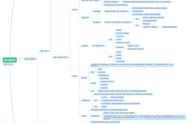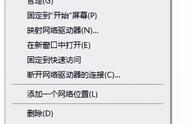新买的电脑或者重装系统后的电脑开机进入桌面后,桌面上常常只有回收站和浏览器,而没有计算机图标,win7系统叫做计算机,windows10和windows11系统的叫做此电脑,还有网络、控制面板、用户的文件等图标也都没有,用起来非常不习惯,也很不方便。怎么把这些图标都在桌面上显示出来呢?来看一下下面的操作,简单几个操作步骤轻松实现。

win11桌面
1、在桌面上空白处右键打开“个性化”。

右键个性化
2、在个性化界面,找到“主题”。

个性化界面
3、点击主题,进入主题设置界面,找到桌面图标设置。

主题设置界面
4、点击“桌面图标设置”进入桌面图标设置界面,就可以看到需要显示的几个常用图标了,想要显示哪个图标,就勾选上就可以了。最后点击“应用”,“确定”即可。

桌面图标设置界面
5、回到电脑桌面,可以看到熟悉的图标又显示在桌面上了。

桌面
IT小日记,持续为您分享电脑系统、应用知识、操作技巧!
,